文字を挿入する
写真ページに取り込んだ写真を編集するには、写真の横にある[拡大・描画]ボタンをクリックして
画像プレビュー画面を表示します。
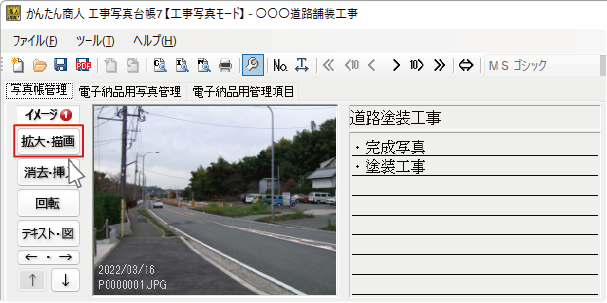
![]()
①描画を![]() に設定します。
に設定します。
ONにすると、画像の編集が可能になります。
②![]() ボタンをクリックします。
ボタンをクリックします。
③次に、文字を挿入したい場所でクリックします。

![]()
クリックした場所に、下図のようなマークが表示され、文字の挿入位置を示します。
位置を変更したい場合は、再度写真の上をクリックするとマーク位置を変更できます。

![]()
①パレットの色の部分をクリックして文字色を設定します。
②[文字列の描画]設定欄で、文字列を入力し、フォント、サイズ、飾りを設定します。
設定した文字列は、プレビューで確認しながら文字サイズや色などを調整できます。
③また、文字列の位置を変更したい場合は、配置したい場所でクリックすると変更できます。
④文字の設定が全て終わりましたら、「文字列の描画」設定欄にある「描画」ボタンを
クリックします。
文字の挿入が確定されます。
※「描画」ボタンをクリック後は文字の移動、変更ができません。

描画をやり直したい、削除したい場合は…
描画をやり直したい場合は、![]() ボタンをクリックすると、1つ前の状態まで戻せます。
ボタンをクリックすると、1つ前の状態まで戻せます。
描画した情報を削除する場合は、![]() ボタンをクリックします。
ボタンをクリックします。
確認画面が表示されますので内容を確認して、「OK」ボタンをクリックします。
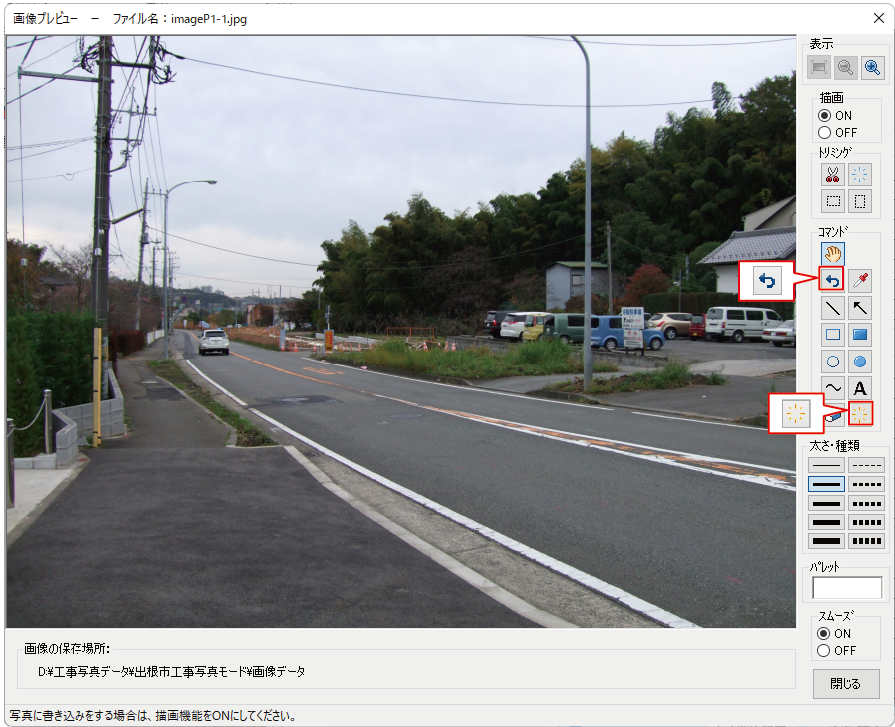
※ ![]() ボタンをクリックすると、描画した文字だけでなく、
ボタンをクリックすると、描画した文字だけでなく、
画像に書き込んだ情報全てが消去されますのでご注意ください。

